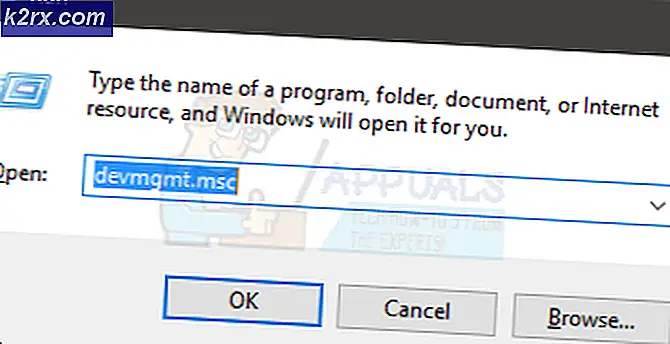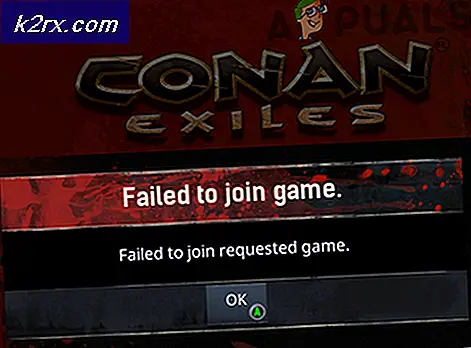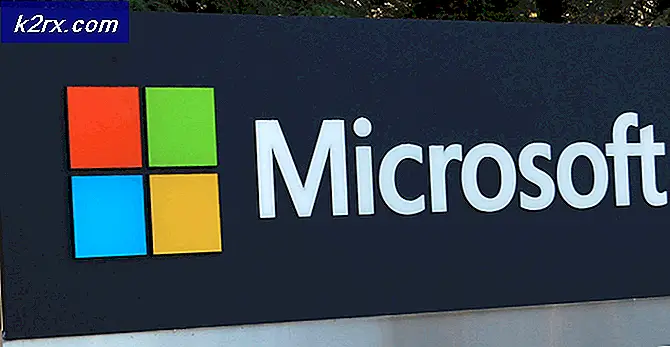Hur låser du upp och rotar Motorola Edge Plus
Motorola Edge + är en avancerad premium flaggskeppstelefon från Motorola och har kraftfulla specifikationer som motiverar det höga priset. Med en Snapdragon 865-chipset med 12 GB RAM kan den här telefonen hantera allt du kastar åt den.
Observera att den här rotguiden är endast för EU / Global version (XT2061-3) från Motorola Edge +. Det är exklusivt för Verizon i USA, och Verizon är känt för att permanent låsa bootloaders. Om du bor i USA är det bäst att köpa Moto Edge + via en europeisk webbplats för en upplåsbar version av den här enheten.
Varning: Inaktivera upplåsning av fingeravtryck på din telefon innan vi fortsätter. Att rota Moto Edge + inaktiverar skanning av fingeravtryck och du kan låsa dig utanför telefonen. Efter root-metoden tillhandahåller vi en metod för att återaktivera fingeravtrycksscanning.
Krav:
- ADB & Fastboot (se Appuals guide "Hur man installerar ADB på Windows")
- EU / Global Motorola Edge + (XT2061-3) firmware
- Ett Motorola-konto
- Magisk Manager apk
Låsa upp Moto Edge + bootloader
Motorola erbjuder ett upplåsningsprogram för bootloader för kvalificerade telefoner. Du måste förse dem med en identifikationstoken från din enhet och de kommer att förse dig med en upplåsningsnyckel.
- Så börja först med att gå över till sidan för upplåsning av Motorola bootloader och följ instruktionerna. Det kommer någon gång att be om din identifikationstoken.
- Stäng av din telefon. Håll ned volym ned-knappen och håll sedan ned strömbrytaren tills “Fastboot Flash-läge” visas på skärmen.
- Anslut nu din Moto Edge + till din dator via USB och starta en ADB-terminal på din dator (håll ned Skift + högerklicka inuti ADB-huvudmappen och välj ”Öppna ett kommandofönster här”).
- Skriv i ADB-terminalen:
fastboot oem get_unlock_data
- Detta ger dig en lång rad med siffror i ADB-fönstret.
- Kopiera den här strängen till Motorola-startladdarsidan där den ber om den och skicka.
- Vänta tills Motorola skickar en officiell upplåsningstoken i din e-post. Det kan ta var som helst från en dag till en vecka.
- När du har nyckeln, sätt tillbaka telefonen i snabbstartläge och anslut den till din dator.
- Starta en ADB-terminal och skriv:
fastboot oem låsa upp UNIQUE_KEY
- Ersätt UNIQUE_KEY med den faktiska nyckeln du fick från Motorola.
- Din Moto Edge + kommer att bekräfta upplåsning av startladdaren och fortsätta till fabriksåterställning av din enhet och torka dina data. När det är klart kommer det att startas om direkt till Android-installationsguiden.
Rotar Moto Edge + med Magisk
- Installera Magisk Manager-appen på din Moto Edge +.
- Ladda ner den officiella EU-firmware till din dator och extrahera filen som heter boot.img från den.
- Placera boot.img på telefonens lagring och starta Magisk Manager.
- I Magisk trycker du på Installera> Patch Boot Image File och väljer filen boot.img på enhetens lagring.
- När det är klart kommer du att ha en ny fil på din enhet som heter magisk_patched.img. Överför detta till din dator och placera det i din huvudsakliga ADB-mapp.
- Starta om din Moto Edge + i snabbstartläge och starta ett nytt ADB-fönster.
- Skriv i ADB-terminalen:
snabbstart flash-start magisk_patched.img
- När det har lyckats blinka den lappade boot.img kan du starta om din telefon tillbaka till Android med:
omstart av fastboot
- Starta Magisk Manager-appen för att verifiera att du har rotstatus.
Återaktivera Moto Edge + fingeravtrycksläsare efter rot
- Starta din telefonapp och slå * # * # 2486 # * # *
- Detta startar en CQA testapp. Tillåt alla förfrågningar från den.
- Klicka på CQA-Test i menyläge> Sensor> G5SPMT-test
- Starta testet. Den ber dig att placera fingret över fingeravtrycksläsaren.
- Därefter kommer den att fråga "Sätt den svarta plattan", så lägg din enhet platt för att täcka fingeravtrycksläsaren och tryck på nästa.
- Därefter kommer den att fråga "Sätt köttdiagrammet platt", du kan trycka fingernageln eller något mot sensorn. Det kan ge en felkod, men du bör kunna skapa ett nytt fingeravtryck i dina säkerhetsinställningar.

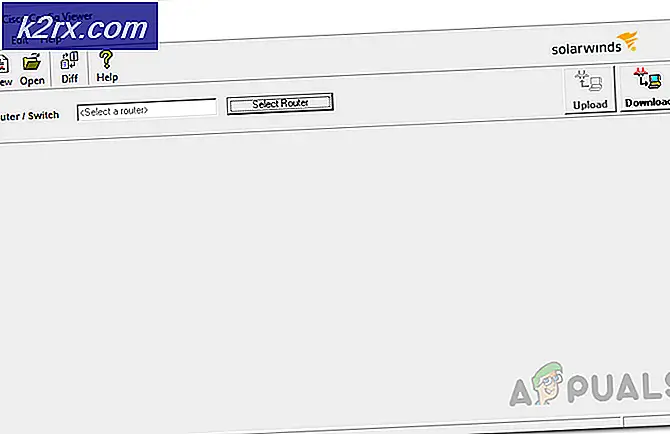
![TeamViewer erbjuder gratis tillgång till vissa företagsanvändare på grund av Coronavirus [inofficiellt]](http://k2rx.com/img/105568/teamviewer-offers-free-access-to-some-business-users-due-to-coronavirus-unofficially-105568.jpg)